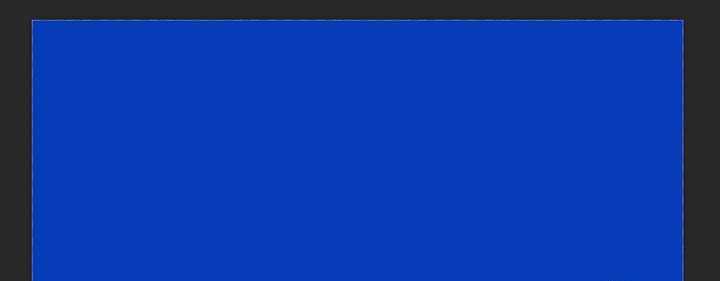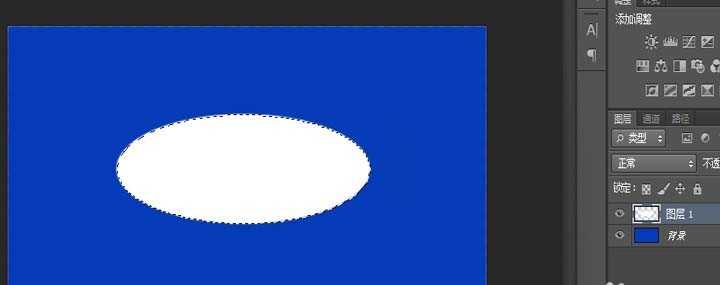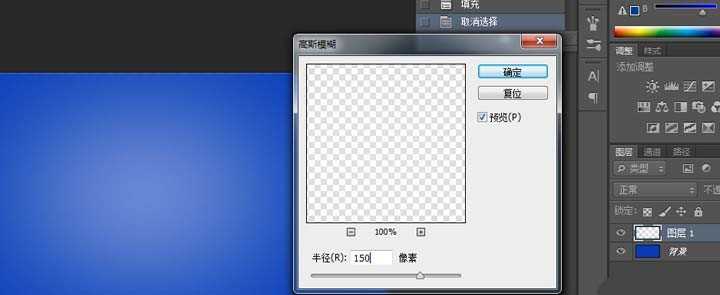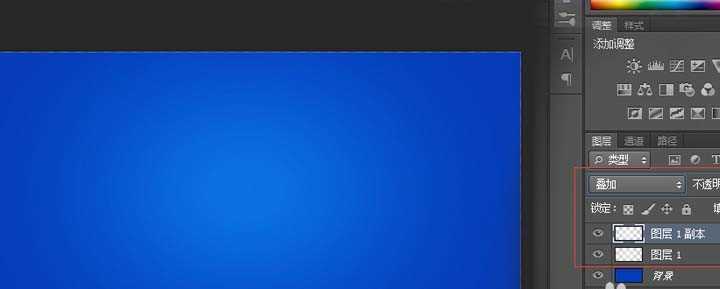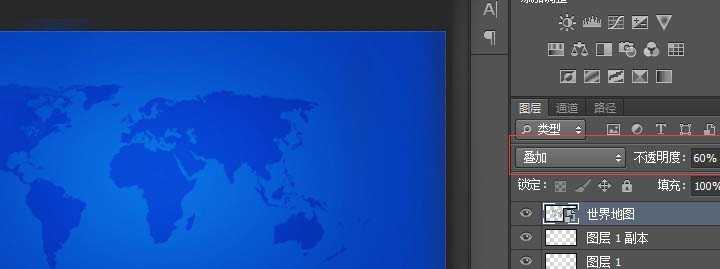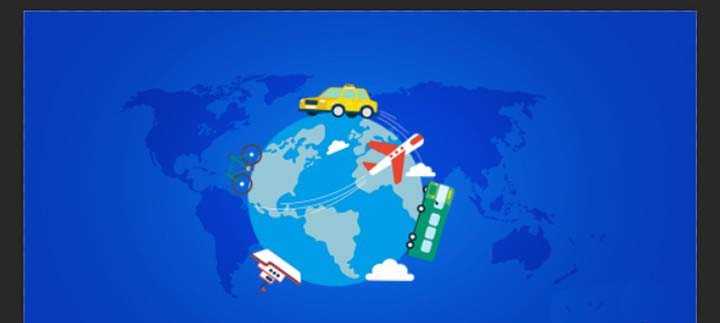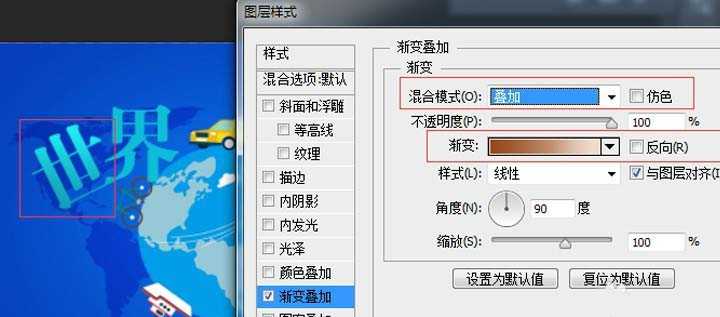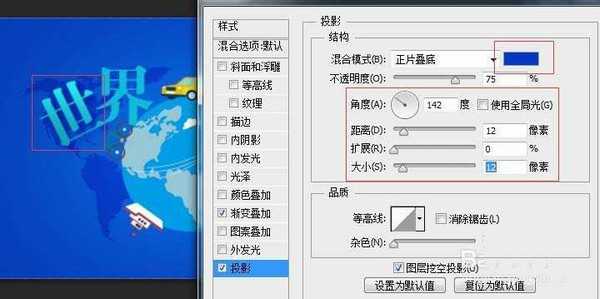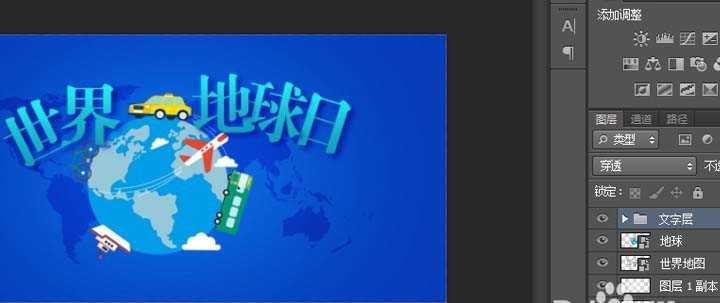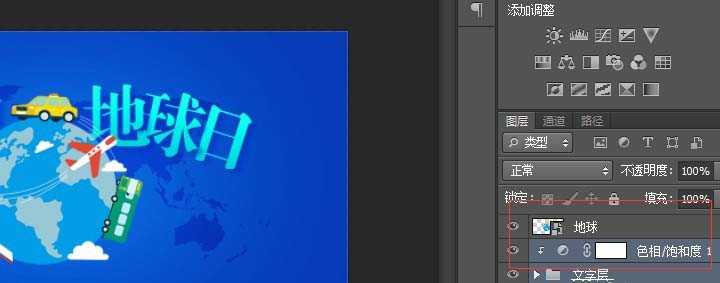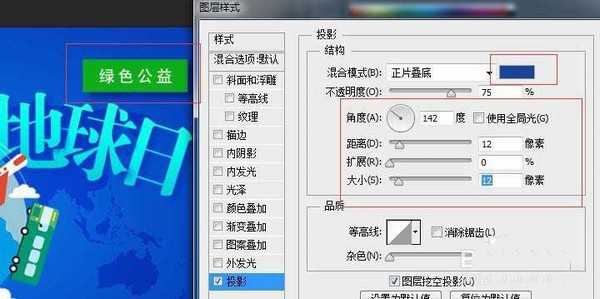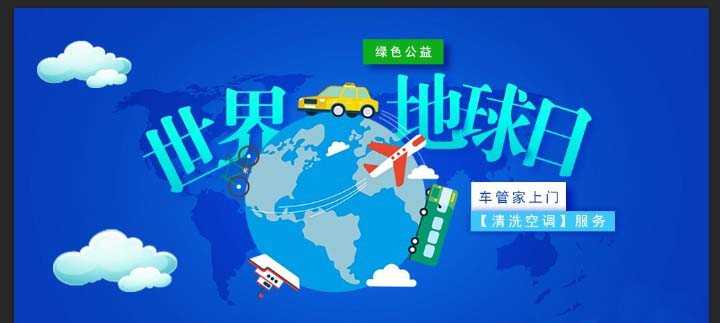PS是一个修图做设计的工具,很多人会用,但是并不是很多人都能用PS做出漂亮的海报,今天我给大家带来一个蓝色“世界地球日”的海报设计教程,希望大家喜欢。
- 软件名称:
- Adobe Photoshop 8.0 中文完整绿色版
- 软件大小:
- 150.1MB
- 更新时间:
- 2015-11-04立即下载
1、新建一个1000*500px的背景,用吸管工具吸取一个深蓝色作为前景色,在按Alt+Delete给背景填充前景色。如图所示。
2、再新建一个图层,在画布中心绘制一个白色的椭圆。
3、然后再对白色图层执行高斯模糊效果,半径为150像素。【滤镜-高斯模糊】
4、图层1的混合模式改为叠加效果,再将图层1复制一个,做出一个发光的效果。
5、置入世界地球的素材,混合模式改为叠加,不透明度改为60%。使素材自然融入背景。
6、置入地球素材,调整到合适的位置。
7、接下来制作“世界地球日”文字效果,选择文本工具,书写“世”字,颜色为浅蓝色,大小为125点,字体为方正大宋标体。其它字体同理,每个字都做一个文字层,方便后续做文字特效。
8、调整文字的顺序。并将文字图层按“世界地球日”依次排列。
9、右击文字层,打开混合选项,添加一个由深色渐变到浅色的渐变叠加,混合模式改变为叠加。
10、再右击文字层,添加一个投影效果,投影改为深蓝色,注意将全局光勾选掉。其它数据如图所示。
11、按Alt+鼠标左键将“世”字的文字效果拖动给其它文字层,并将所有文字层打组。
12、接着添加一个色相/饱和图层,调整图层的亮度,并在文字组合调节层的中间按alt+鼠标左键为文字组创建剪贴蒙版。
13、将文字素材图层至于地球图层下方。
14、制作其它文字效果,选择文本工具输入“绿色公益”,颜色为白色,大小23点,字体为黑体。再新建一个图层,利用矩形选择工具制作一个绿色条块,并置于文字层下方。同时打开混合选项,添加投影效果,投影颜色改为深蓝色,取消勾选全局光,其它数据如图所示。
15、其它文字效果同理制作。
16、最后置入云朵效果,复制一个云朵,将两个云朵层ctrl+g打组,并添加一个色相/饱和度的调节层,调整数据,调节层与云朵层创建剪贴蒙版,最终效果就完成了。
相关推荐:
PS性感美女海报怎么添加耀眼的光线?
PS怎么设计一个卡通熊猫的主题海报?
ps怎么给照片制作成Triangulation插画风格的海报?
免责声明:本站资源来自互联网收集,仅供用于学习和交流,请遵循相关法律法规,本站一切资源不代表本站立场,如有侵权、后门、不妥请联系本站删除!
稳了!魔兽国服回归的3条重磅消息!官宣时间再确认!
昨天有一位朋友在大神群里分享,自己亚服账号被封号之后居然弹出了国服的封号信息对话框。
这里面让他访问的是一个国服的战网网址,com.cn和后面的zh都非常明白地表明这就是国服战网。
而他在复制这个网址并且进行登录之后,确实是网易的网址,也就是我们熟悉的停服之后国服发布的暴雪游戏产品运营到期开放退款的说明。这是一件比较奇怪的事情,因为以前都没有出现这样的情况,现在突然提示跳转到国服战网的网址,是不是说明了简体中文客户端已经开始进行更新了呢?
更新日志
- 凤飞飞《我们的主题曲》飞跃制作[正版原抓WAV+CUE]
- 刘嘉亮《亮情歌2》[WAV+CUE][1G]
- 红馆40·谭咏麟《歌者恋歌浓情30年演唱会》3CD[低速原抓WAV+CUE][1.8G]
- 刘纬武《睡眠宝宝竖琴童谣 吉卜力工作室 白噪音安抚》[320K/MP3][193.25MB]
- 【轻音乐】曼托凡尼乐团《精选辑》2CD.1998[FLAC+CUE整轨]
- 邝美云《心中有爱》1989年香港DMIJP版1MTO东芝首版[WAV+CUE]
- 群星《情叹-发烧女声DSD》天籁女声发烧碟[WAV+CUE]
- 刘纬武《睡眠宝宝竖琴童谣 吉卜力工作室 白噪音安抚》[FLAC/分轨][748.03MB]
- 理想混蛋《Origin Sessions》[320K/MP3][37.47MB]
- 公馆青少年《我其实一点都不酷》[320K/MP3][78.78MB]
- 群星《情叹-发烧男声DSD》最值得珍藏的完美男声[WAV+CUE]
- 群星《国韵飘香·贵妃醉酒HQCD黑胶王》2CD[WAV]
- 卫兰《DAUGHTER》【低速原抓WAV+CUE】
- 公馆青少年《我其实一点都不酷》[FLAC/分轨][398.22MB]
- ZWEI《迟暮的花 (Explicit)》[320K/MP3][57.16MB]